Ke správě koše na vašem počítači se systémem Windows můžete dělat různé věci. Například můžete zabránit systému Windows v automatickém vyprázdnění koše. Můžete také změnit, jak často systém Windows vyprazdňuje koš. Možná jej chcete vyprázdnit rychleji nebo chcete, aby čekal déle.
Jak upravit velikost úložného prostoru, který pojme odpadkový koš – Windows 11
Jednou změnou, kterou můžete u koše na recyklaci provést, je úprava množství vyhrazeného úložiště. Tímto způsobem můžete recyklační koš uložit více či méně, než začne mazat nejstarší soubory. Začněte kliknutím pravým tlačítkem myši na koš a výběrem možnosti Vlastnosti.
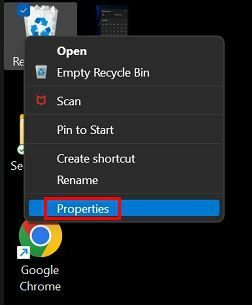
Když se otevře okno Vlastnosti koše, vyhledejte část Nastavení pro vybrané umístění. Ujistěte se, že je vybrána Vlastní velikost a zadejte požadované množství. Pokud si nejste jisti, kolik MB je částka, kterou potřebujete, můžete se vždy zeptat společnosti Google. Zde jsou však některá čísla, která by mohla být užitečná.
- 1 GB je 1 000 MB
- 2GB je 2000 MB
- 10 GB je 10 000 MB
- 20 GB je 20 000 MB
- 50 GB je 50 000 MB
Jak se vyhnout odesílání souborů do koše
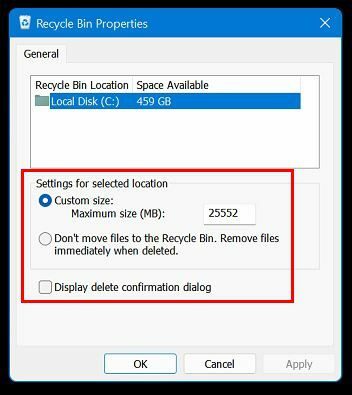
Můžete se také vyhnout odesílání souborů, které vymažete, do koše. Tímto způsobem je přímo smažete. Můžete to udělat kliknutím pravým tlačítkem myši na ikonu koše a přechodem na Vlastnosti. Tentokrát ve vlastnostech koše, Windows vybere možnost, která říká Nepřesouvat soubory do koše. Odstraňte soubory ihned po odstranění.
Můžete se také zbavit potvrzovací zprávy při odstranění souboru zrušením zaškrtnutí možnosti Zobrazit dialogové okno pro potvrzení odstranění.
Spropitné: Soubor můžete také smazat bez odeslání do koše stisknutím klávesy Shift při mazání.
Jak vymazat nebo skrýt ikonu koše – Windows 11
Pokud jste typ uživatele, který nechce, aby odpadkový koš zaplňoval pracovní plochu, můžete s tím něco udělat. Ikonu můžete skrýt/vymazat v Nastavení > Přizpůsobení > Motivy. Dalším způsobem je kliknout pravým tlačítkem myši na plochu a zvolit Personalizace a zvolit možnost Motivy.
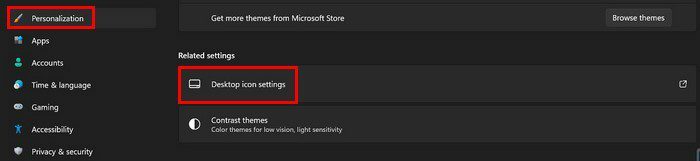
Jít do Nastavení ikon na ploše a zrušte zaškrtnutí možnosti, která říká Recycling bin, když se zobrazí okno. K možnosti nastavení ikony na ploše se dostanete také kliknutím pravým tlačítkem na plochu a výběrem možnosti přizpůsobení. Přejděte dolů na možnost Motivy.
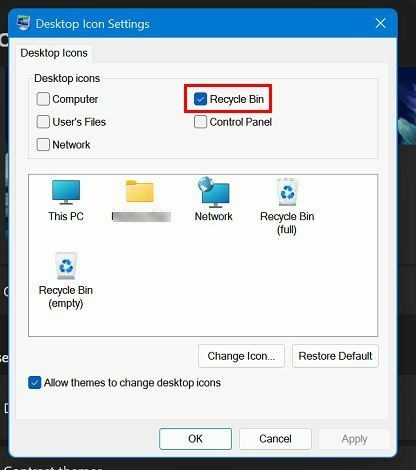
Závěr
S nastavením koše můžete dělat různé věci. Ikonu můžete na ploše skrýt. Můžete také změnit počet souborů, které může uložit, než začne mazat ty nejstarší. K těmto možnostem se dostanete prostřednictvím aplikace Nastavení nebo kliknutím pravým tlačítkem myši na plochu. Jakou trasu jste zvolili? Podělte se o své myšlenky v komentářích níže a nezapomeňte článek sdílet s ostatními na sociálních sítích.